4K Video Downloader 에서 동영상이 잘 다운로드 되지 않아 곤란하신가요? 4K Video Downloader는 유튜브 및 기타 웹사이트에서 4K 레벨의 동영상을 빠르게 다운로드 및 저장이 가능한 인기 있는 프로그램입니다. 인터넷 상의 동영상을 다운로드 하는 프로그램이므로 인터넷 환경 및 방화벽 설정, 컴퓨터 용량등 다운로드가 제대로 되지 않은 원인은 다양합니다.
이번 글에서는 4K Video Downloader 오류가 나타나는 원인과 해결법을 소개해 드리겠습니다.
파트 1 : 4K Video Downloader란?
4K Video Downloader는 유튜브 및 기타 웹사이트에서 고화질의 동영상을 빠르게 다운로드 및 저장이 가능한 프로그램입니다. 이름 그대로 4K 품질의 동영상을 다운로드 할 수 있는 점도 특징이죠. 최대 8K 해상도, 60fps 동영상도 다운로드 가능하고, 고화질 동영상을 온라인에서 즐길 수 있습니다.
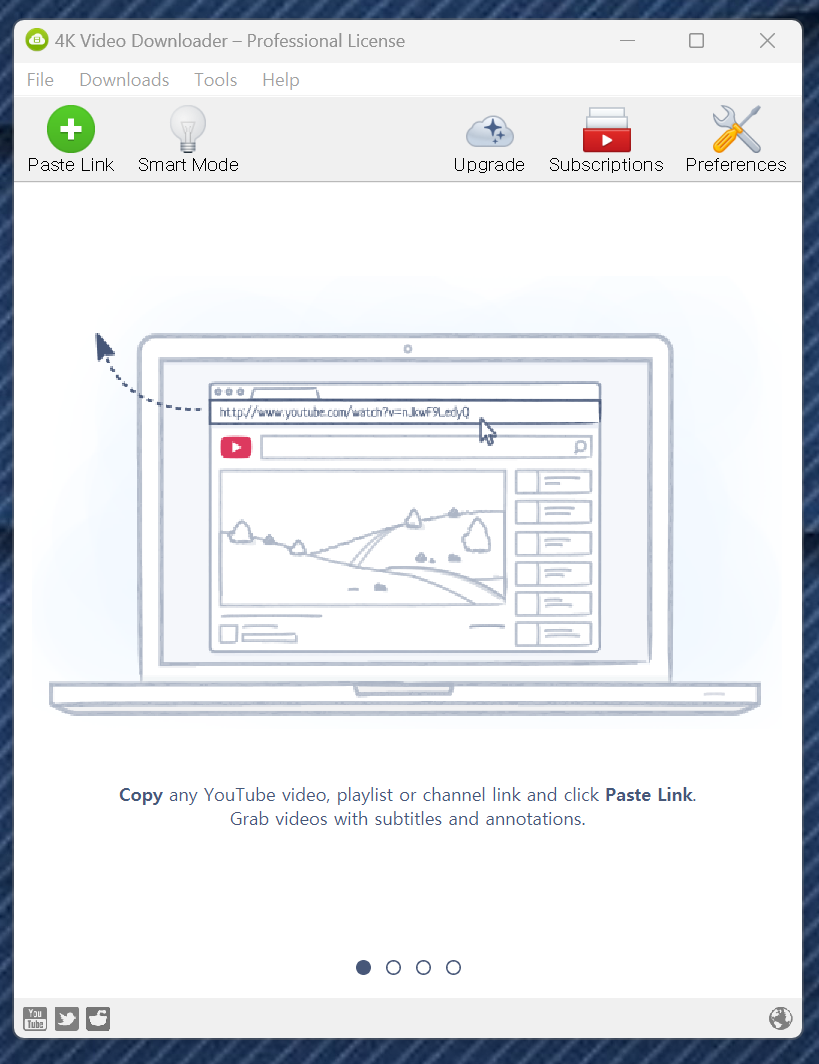
파트 2 : 4K Video Downloader 다운로드 오류 중 자주 발생하는 세가지
4K Video Downloader는 유튜브 동영상을 다운로드 할 때 최적의 프로그램 중 하나라고 할 수 있습니다. 한편, 동영상이 다운로드 되지 않는 등의 오류가 발생할 가능성이 있습니다. 여기서는 4K Video Downloader에서 발생할 가능성이 있는 오류 종류에 대해 설명 드리겠습니다.
오류 1 : 동영상 다운로드 불가
이 오류는 애초에 동영상의 소유자에 의해 다운로드가 허가되지 않을 경우 발생합니다. “권한이 없습니다” 등의 메시지가 표시되는 경우도 많죠. 이런 경우, 4K Video Downloader 및 컴퓨터의 문제가 아닌 동영상 소유자 설정이 원인입니다.
오류 2 : 링크 분석 불가
이 오류가 일어나면 “4K Video Downloader 이 링크는 분석할 수 없습니다.” 라고 표시되고 다운로드가 중단되어 버립니다. 4K Video Downloader에서 지정한 동영상 링크 및 URL이 인식되지 않아 발생하죠. 주로 개인정보 및 방화벽 설정이 원인이 됩니다.
오류 3 : 충돌해버림
어떤 이유로 다운로드 중 4K Video Downloader가 충돌하거나 강제 종료되는 오류입니다. 안타깝지만 원인은 불명인 경우가 많습니다. 인터넷 접속 불안정, 컴퓨터가 무거움, OS 문제 등 4K Video Downloader 보다 사용하고 있는 컴퓨터에 문제가 있을 경우가 많습니다. 또한, 다운로드 중 충돌하면, 동영상이 손상되어 버리는 경우가 대부분입니다.
파트 3 : 4K Video Downloader 로 다운로드 되지 않는 등의 오류가 발생한 경우의 해결법버
아래는 4K Video Downloader가 다운로드 불가한 등의 오류가 발생한 경우의 해결법을 소개해 드렸습니다. 오류는 정기적으로 발생하므로, 오류에 대한 해결법에 대해서도 이해해둘 필요가 있습니다. 4K Video Downloader가 다운로드 되지 않는 등의 오류가 발생한 경우의 해결법을 설명드리겠습니다。
해결법 1 : 컴퓨터를 재실행하거나 백신 프로그램 끄기
컴퓨터가 작업 중 멈추는 등의 문제가 발생한 경우에는 우선 컴퓨터를 재실행해보세요. 혹은, 유튜브 다운로드 4K Video Downloader는 동영상을 컴퓨터에 다운로드하는 프로그램이므로, 사용하시는 백신 프로그램에서 다운로드를 차단하려고 하는 기능이 켜져있으면 다운로드가 되지 않는 원인이 됩니다. 4K Video Downloader에서 다운로드하기 전 백신 프로그램을 끄고 어떻게되는지 보세요。
해결법 3 : 4K Video Downloader의 캐시 삭제하기
캐시란, 한번 읽어온 내용, 정보를 일시적으로 저장해서 다음에 접근할 때 시간을 단축하기 위한 것입니다. 캐시가 쌓여버리면, 컴퓨터 본체의 작동이 느려지고 4K Video Downloader에서의 다운로드 및 작동이 이상해지는 원인이 됩니다. 윈도우에 쌓인 캐시 (임시 파일)는 디스크 정리로 삭제 가능 합니다.
- 윈도우 10 좌측 하단에 표시된 검색 박스에서 “제어판”을 검색합니다.
- “시스템 및 보안” - “관리 도구” - “드라이브의 단편화 제거 및 최적화”를 클릭하고 “최적화”를 클릭해서 개시합니다.
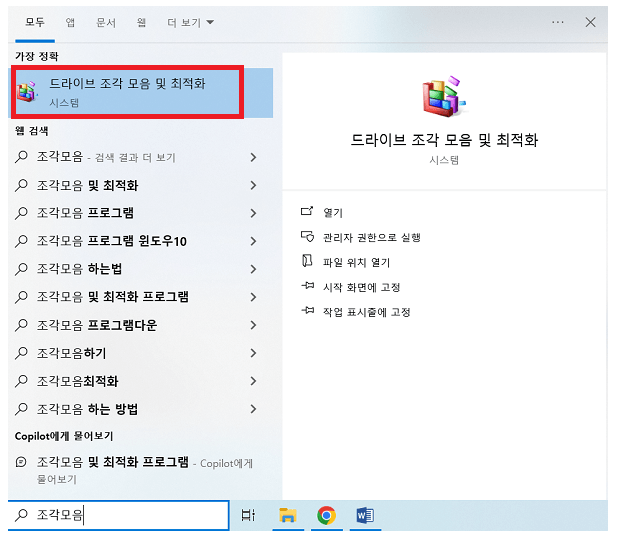
해결법 3 : 4K Video Downloader를 재설치하기
컴퓨터 본체에 문제가 없는 경우에는 4K Video Downloader 앱의 손상 등의 오류가 일어났을 가능성이 있습니다. 이런 경우에는, 한번 삭제하고 다시 다운로드, 설치해서 작동을 확인해보세요.
- 윈도우 검색창에서 “4K Video Downloader”를 검색합니다.
- 앱 일람에 있는 “4K Video Downloader”를 우 클릭하고 “삭제”를 클릭합니다.
- 다음 화면에서 “삭제”를 클릭하고, 메시지 내용을 확인 한 뒤, “예‘를 클릭해서 삭제를 실행합니다.
- 삭제가 완료되면 4K Video Downloader 공식 웹사이트에 접근해서 앱을 다운로드하고 다시 설치하세요.
해결법 4 : “스마트 모드” 설정에서 출력 폴더 변경하기
4K Video Downloader에는 “스마트 모드”가 탑재되어 있고 이 모드를 켜두면 미리 정해둔 포맷, 화질 조건으로 URL을 붙이면 바로 다운로드되게 됩니다. 이 때, 형식을 변경하거나, 화질을 낮추거나, 출력 위치 폴더를 변경하면 다운로드 문제가 해결되는 경우가 있습니다.
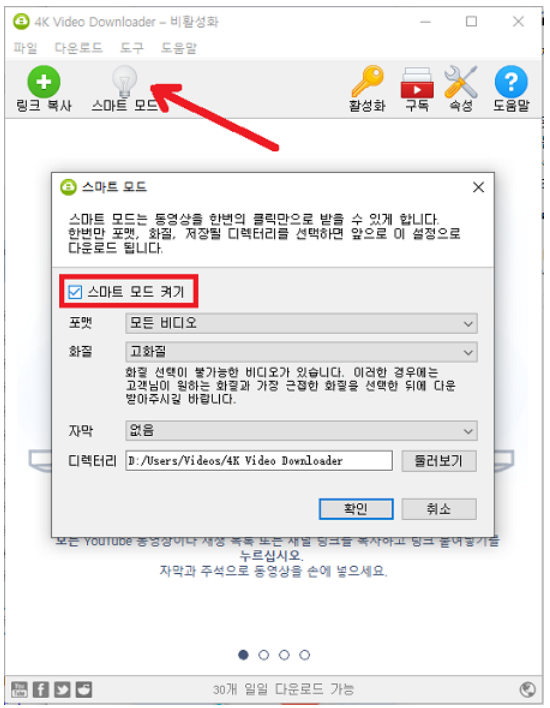
해결법 5 : 컴퓨터 용량 확보하기
컴퓨터 메모리를 확보해서 작동을 가볍게 하면 4K Video Downloader의 오류가 해결되는 경우가 있습니다. 메모리를 확보하는 방법을 몇가지 소개드리겠습니다. 백그라운드 프로그램의 정지 및 디스크 정리는 윈도우의 기능에서 설정, 실행이 가능하지만, 중복된 파일의 관리 및 삭제는 데이터를 검색해서 파일의 정보를 비교하는 등 귀찮은 작업이 되는 경우가 많죠. 여기서 중복 데이터를 간단히 삭제, 정리하는 추천 프로그램을 소개해 드리겠습니다.
'IT 컴퓨터' 카테고리의 다른 글
| 삼성전자 SP-R1600B 2.4 GHz 2만원대 가성비 무선 사무용 키보드 마우스 세트 사용 후기 (0) | 2024.08.10 |
|---|---|
| 유튜브 광고 차단 VPN 우회 브레이브 Brave 브라우저 설치 효과 기능 (0) | 2024.07.21 |
| 윈도우 10 윈도우 11 파일 탐색기 팝업 오류 원인 (0) | 2024.07.17 |
| 자료가 많은 추천 토렌트 사이트 순위 장단점 우회 접속 웹프록시 사이트 (0) | 2024.07.03 |
| 오페라 브라우저 유튜브 광고 차단 기능 내장 효과 비교 (0) | 2024.06.11 |

